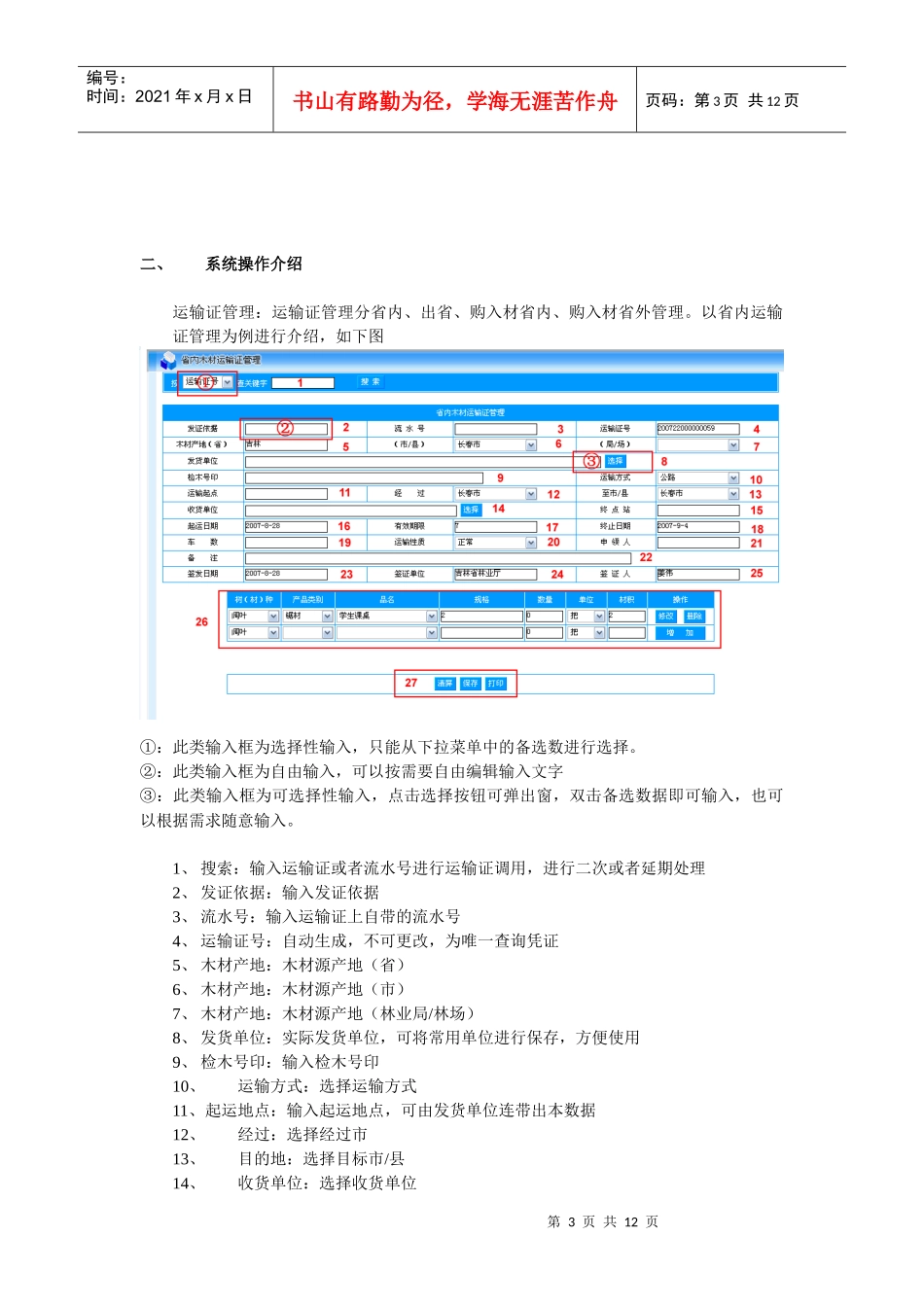第1页共12页编号:时间:2021年x月x日书山有路勤为径,学海无涯苦作舟页码:第1页共12页吉林省木材运输证管理信息系统使用说明一、系统使用方式:⑴系统采用WEB结构开发,使用时必须连接互联网。⑵至少采用IE5.0以上版本进行访问,在地址栏内输入http://www.jllydcgh.com/进入吉林省林业调查规划院网站(图1)点击(图1)红色框部分的“登录”按钮进入系统登录界面,或者直接在地址栏输入http://www.jllydcgh.com/jlys/index.asp进入系统登录界面如(图2)(图2)输入管理员或操作员唯一账号/密码点击登录进入系统(以下操作以系统管理员为例)第2页共12页第1页共12页编号:时间:2021年x月x日书山有路勤为径,学海无涯苦作舟页码:第2页共12页⑶系统操作界面如(图3)红色部分为菜单栏,绿色部分为操作窗口①状态栏:显示当前日期、操作员信息②运输证管理:编辑、打印、查询运输证、办理二次、延期运输。③运输证查询:详细查询运输证、按各种需求对运输证数据进行统计。④运输证申请:运输证申请系统⑤基本信息管理:省、市、县、森工局、树种、产品、计量单位、运输方式、延期等基本信息设置。⑥用户信息管理:管理员信息、各级操作员信息、权限管理。⑦检查站管理:检查站信息、检查站用户信息管理。⑧通讯录查询:管理员、信息操作员联系方式管理、查询。⑨运输证收发管理:运输证收发管理查询。第3页共12页第2页共12页编号:时间:2021年x月x日书山有路勤为径,学海无涯苦作舟页码:第3页共12页二、系统操作介绍运输证管理:运输证管理分省内、出省、购入材省内、购入材省外管理。以省内运输证管理为例进行介绍,如下图①:此类输入框为选择性输入,只能从下拉菜单中的备选数进行选择。②:此类输入框为自由输入,可以按需要自由编辑输入文字③:此类输入框为可选择性输入,点击选择按钮可弹出窗,双击备选数据即可输入,也可以根据需求随意输入。1、搜索:输入运输证或者流水号进行运输证调用,进行二次或者延期处理2、发证依据:输入发证依据3、流水号:输入运输证上自带的流水号4、运输证号:自动生成,不可更改,为唯一查询凭证5、木材产地:木材源产地(省)6、木材产地:木材源产地(市)7、木材产地:木材源产地(林业局/林场)8、发货单位:实际发货单位,可将常用单位进行保存,方便使用9、检木号印:输入检木号印10、运输方式:选择运输方式11、起运地点:输入起运地点,可由发货单位连带出本数据12、经过:选择经过市13、目的地:选择目标市/县14、收货单位:选择收货单位第4页共12页第3页共12页编号:时间:2021年x月x日书山有路勤为径,学海无涯苦作舟页码:第4页共12页15、终点站:目的地16、起始日期:自设置为申请时间17、有效期:根据起始地、运输方式、目的地自动生成,不可更改18、终止日期:根据有效期等数据判断自动生成,不可更改19、车数:运输车数,必须填写数字20、运输性质:正常、延期、二次运输21、申领人:申请人22、备注:备注23、签发日期:系统自动生成不可更改24、签证单位:根据操作员身份进行判断25、签证人:根据操作员身份进行判断26、产品输入:树(材)种产品类别品名规格数量单位材积操作选择树(材)种-产品类别-产品名称-规格-数量-单位-材积-点增加按钮进行产品确认可对已添加产品进行修改和删除省内可添加最多4种产品,省外可添加最多5种产品。27、清屏:对所填写数据清空,方便重新填写。保存:对已填写数据进行保存但不打印。打印:对已经填写数据进行运输证打印。并同时进行保存。运输证打印:首次进行运输证打印有可能弹出提示窗口如下图点击“安装”安装打印机设置插件,非病毒垃圾软件。安装后点击“打印”按钮对运输证进行打印。打印进行时会提示选择打印机,请选择常用打印机即可。打印完毕返回管理页面。第5页共12页第4页共12页编号:时间:2021年x月x日书山有路勤为径,学海无涯苦作舟页码:第5页共12页运输证打印操作完成。运输证查询:输入各种查询条件,点击搜索按钮,即可按查询条件调出满足条件的运输证数据。点击:运输证号,即可查询该运输证所带产品信息基本信息管理省级行政单位管理第6页共12页第5页共12页...